Tryb modemu dla iPhone'a zniknął
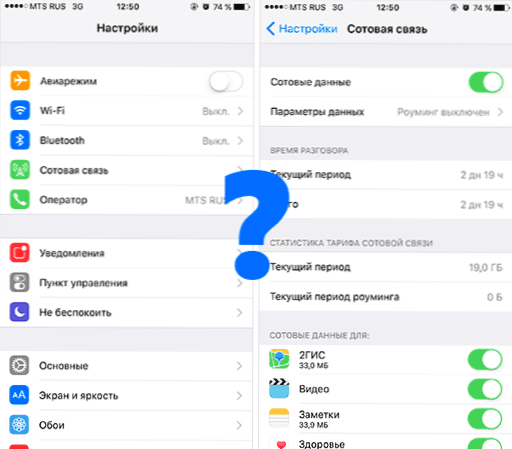
- 2488
- 520
- Wiara Kita
Po zaktualizowaniu iOS (9, 10, może się to zdarzyć w przyszłości) wielu użytkowników ma do czynienia z faktem, że tryb modemu zniknął w ustawieniach iPhone'a i nie można go wykryć w żadnym z dwóch miejsc, w których należy uwzględnić tę opcję (Podobny problem, jaki niektórzy miał to podczas aktualizacji do iOS 9). W tej krótkiej instrukcji, szczegółowo, o tym, jak zwrócić tryb modemu w ustawieniach iPhone'a.
Uwaga: Tryb modemu jest funkcją, która pozwala korzystać z iPhone'a lub iPada (jest to również na Androida), podłączona do Internetu w sieci mobilnej 3G lub LTE jako modem do dostępu do Internetu z laptopa, komputera lub innego urządzenia : przez wi -fi (t.mi. Użyj telefonu jako routera), USB lub Bluetooth. Przeczytaj więcej: jak włączyć tryb modemu na iPhonie.
Dlaczego w ustawieniach iPhone nie ma trybu modemu
Powodem, dla którego po aktualizacji iOS na iPhonie tryb modemu znika, jest zresetowanie parametrów dostępu do Internetu w sieci komórkowej (APN). Jednocześnie, biorąc pod uwagę, że większość operatorów komórkowych utrzymuje dostęp bez ustawień, Internet działa, ale punkty za włączenie i konfigurowanie trybu modemu nie pojawiają się.
W związku z tym, aby zwrócić możliwość włączenia pracy iPhone'a w trybie modemu, konieczne jest przepisanie parametrów APN dla operatora telekomunikacyjnego.
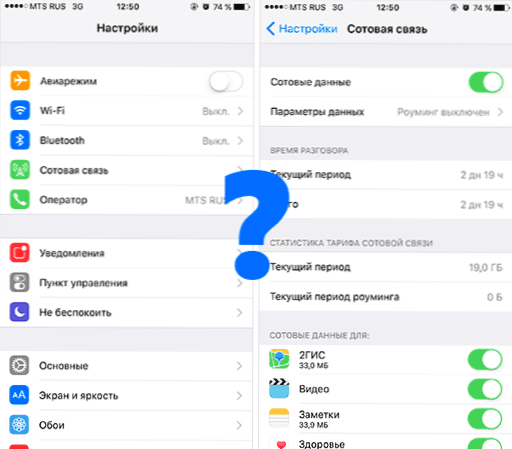
Aby to zrobić, po prostu wykonaj następujące proste kroki.
- Przejdź do ustawień - komunikacja komórkowa - parametry danych - komórkowa sieć przesyłania danych.
- W sekcji „Tryb modemu” na dole strony zapisz dane APN operatora komunikacji (patrz. Więcej informacji na temat APN dla MTS, Beeline, MegaFon, Tele2 i Yota).
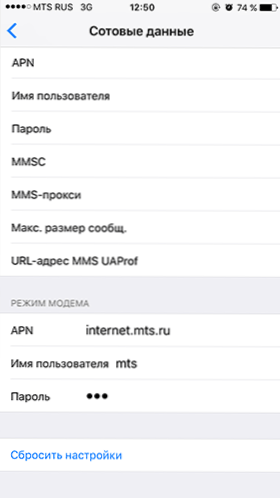
- Wyjdź na określoną stronę parametrów i jeśli masz mobilny Internet („Dane komórkowe” w ustawieniach iPhone'a), wyłącz go i ponownie zainstaluj.
- Opcja „Tryb modemu” pojawi się na stronie głównej ustawień, a także w podsekcji „Komunikacja komórkowa” (czasami z pewną przerwy po połączeniu z siecią komórkową).

Gotowy, możesz użyć iPhone'a jako routera Wi-Fi lub modemu 3G/4G (instrukcje ustawień podano na początku artykułu).
Dane APN dla głównych operatorów komórkowych
Aby wprowadzić APN w ustawieniach trybu modemu na iPhone'a, możesz użyć następujących danych (przy okazji, zwykle nie można wprowadzić nazwy użytkownika i hasła - działa bez nich).
Mts
- APN: Internet.Mts.ru
- Nazwa użytkownika: Mts
- Hasło: Mts
Linia powietrzna
- APN: Internet.Linia powietrzna.ru
- Nazwa użytkownika: Linia powietrzna
- Hasło: Linia powietrzna
Megafon
- APN: Internet
- Nazwa użytkownika: Gdata
- Hasło: Gdata
Tele2
- APN: Internet.Tele2.ru
- Nazwa użytkownika i hasło - pozostaw puste
Yota
- APN: Internet.Yota
- Nazwa użytkownika i hasło - pozostaw puste
Jeśli operator telefonu komórkowego nie jest prezentowany na liście, możesz łatwo znaleźć dane APN na oficjalnej stronie internetowej lub po prostu w Internecie. Cóż, jeśli coś nie działa zgodnie z oczekiwaniami - zadaj pytanie w komentarzach, postaram się odpowiedzieć.

